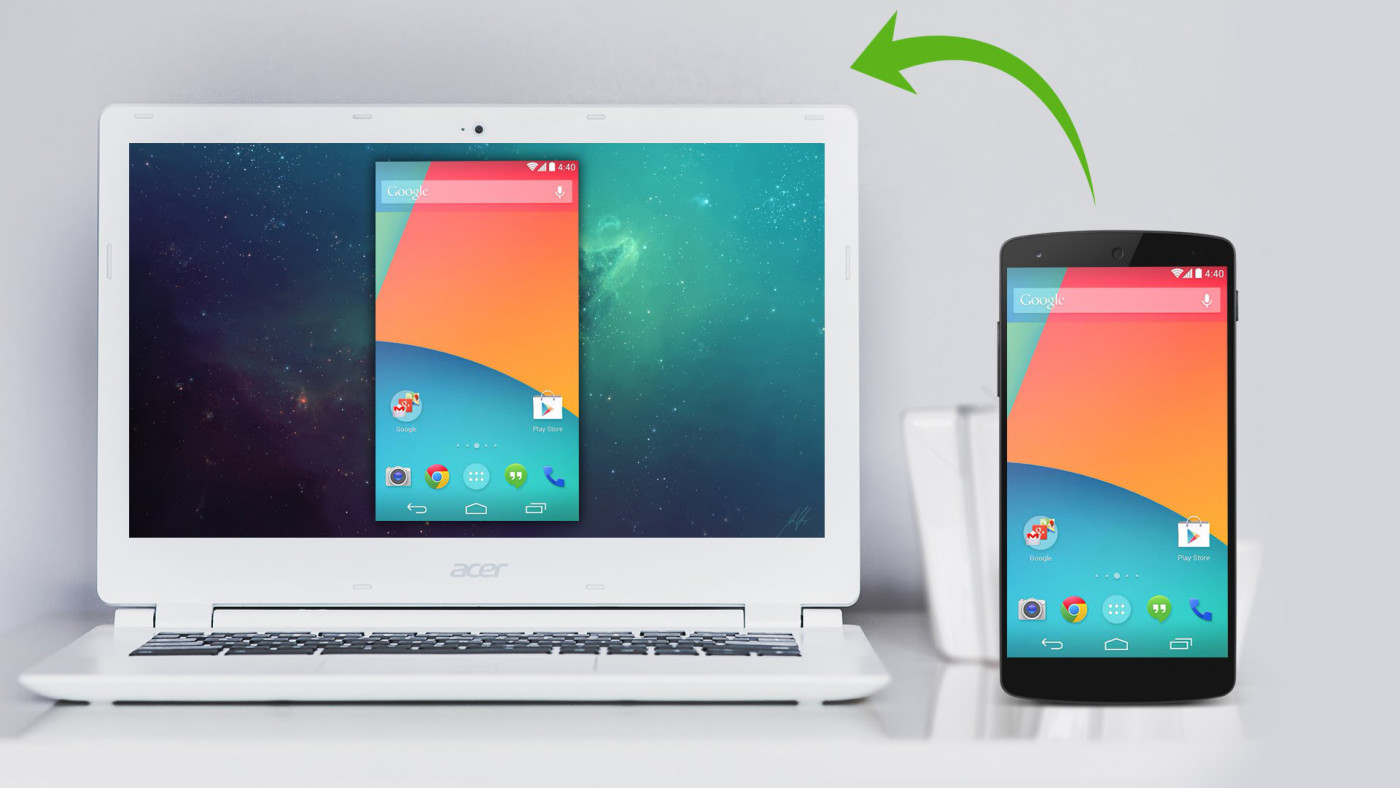
В этой статье вы узнаете, как отразить экран Samsung на ПК с Windows 11? Screen Mirror — это беспроводной дисплей, с помощью которого вы можете транслировать экран своего мобильного телефона на ноутбук или ПК. Всякий раз, когда вы хотите посмотреть что-то вроде видео или что-то еще, экран вашего мобильного телефона мал. Однако после этого вы захотите посмотреть это видео на большом экране, тогда вы можете воспользоваться помощью зеркала экрана. Если у вас есть мобильный телефон Samsung, то вы хотите зеркально отображать экран на своем ПК, тогда вы можете легко сделать это без каких-либо проводов. Более того, когда вы проецируете зеркало на свой ноутбук или ПК, вы не столкнетесь с какими-либо задержками, оно будет работать плавно. Если вы хотите отразить экран Samsung на ПК с Windows 11, вам необходимо прочитать эту статью. Итак, не теряя времени, давайте приступим к работе.
Содержание
- Как отразить Samsung на ПК с Windows 11?
- Итог
Как отразить экран Samsung в Windows 11 ПК?
Шаг 1. Прежде всего, вам нужно открыть Настройки .нажав Клавиша Windows + I.
Шаг 2. После запуска настроек выберите Приложения слева, затем нажмите Дополнительные функции.
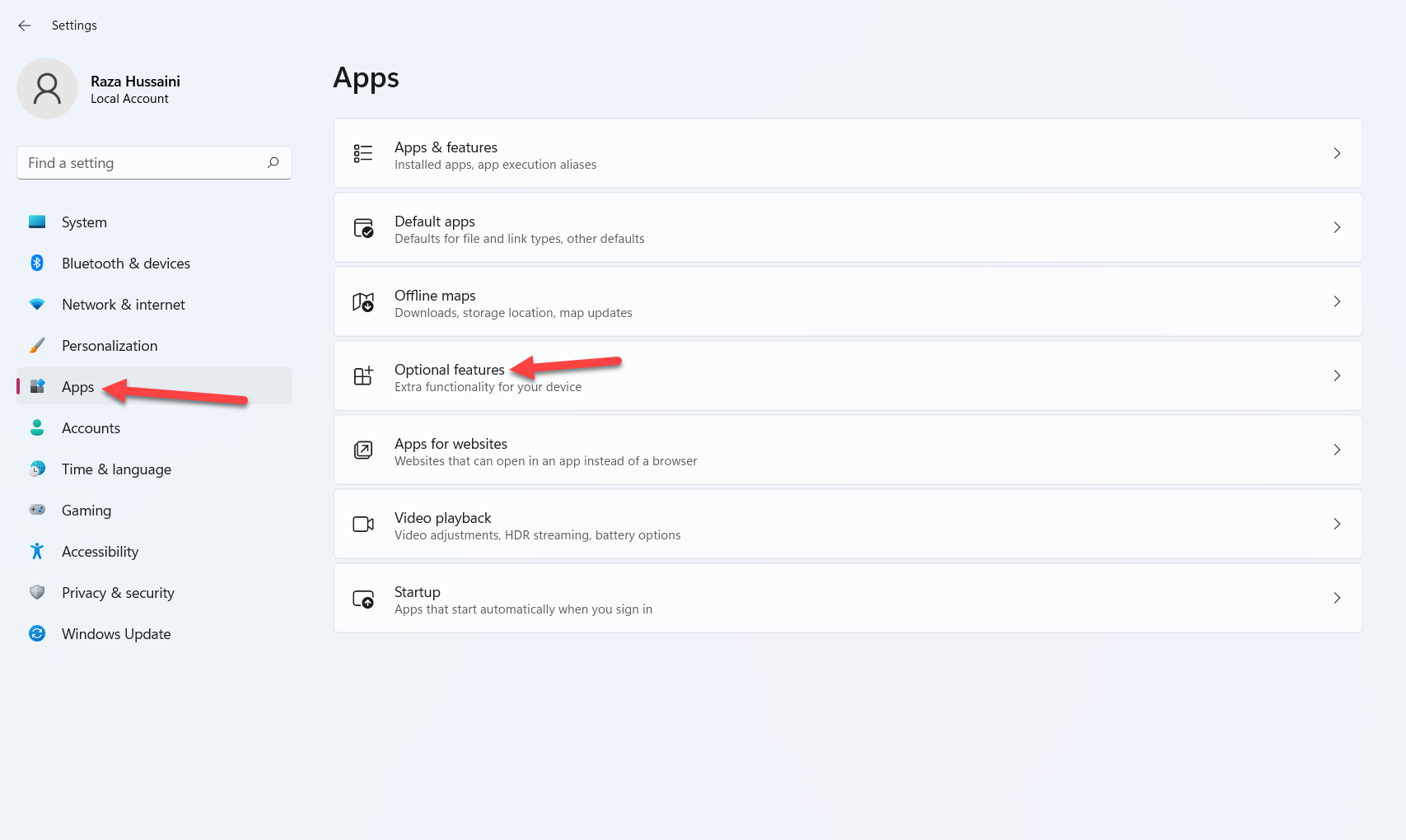 Нажмите на Дополнительные функции
Нажмите на Дополнительные функции
Шаг 3. Затем нажмите на Просмотр Возможности.
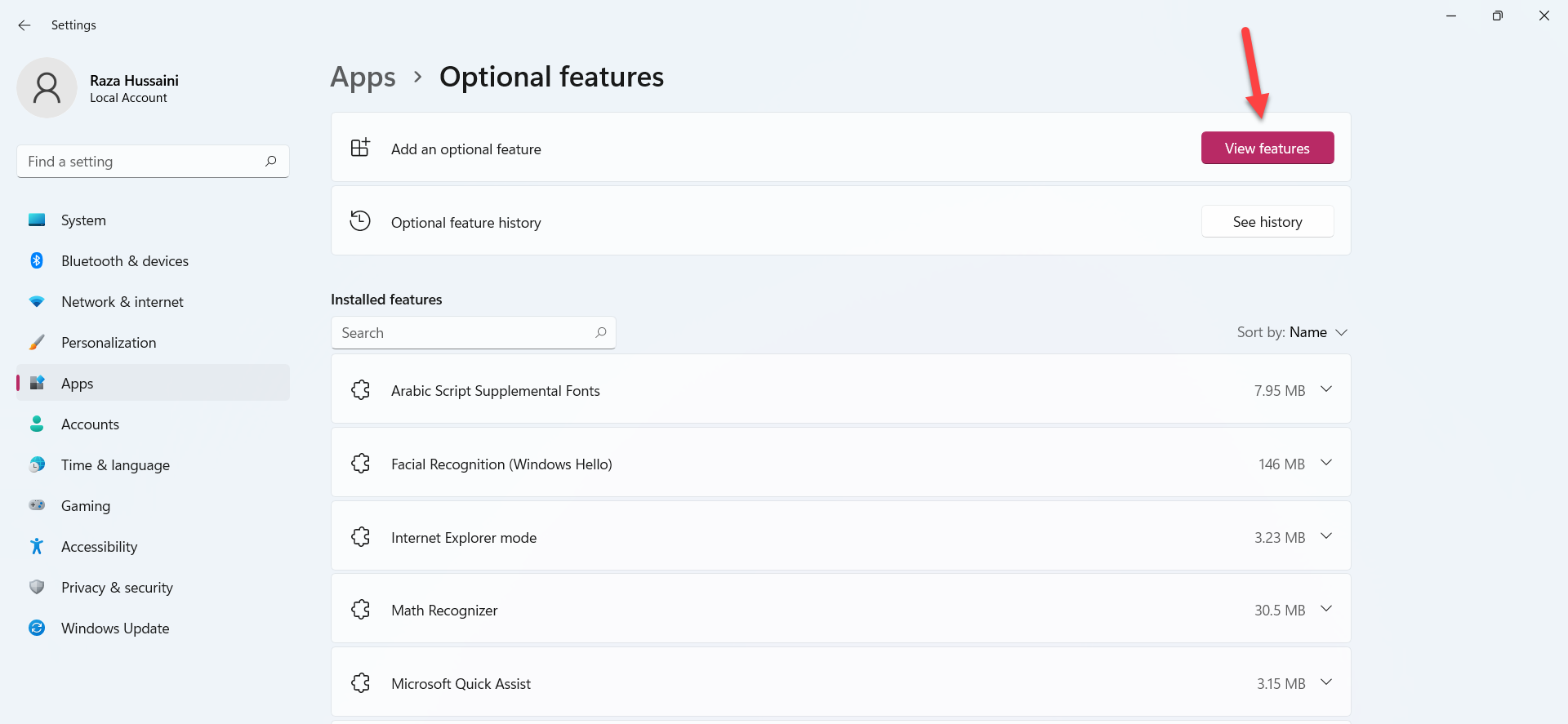 Нажмите View Features
Нажмите View Features
Шаг 4. Теперь перейдите в окно поиска и введите Wireless Display после этого. установите флажок Wireless Display и нажмите Далее.
Шаг 5. Наконец, нажмите Установить.
Шаг 6. Вам нужно терпение, пока загрузка не будет выполнена.
Шаг 7. Кроме того, откройте Настройки в меню «Пуск».
Шаг 8. Когда настройки открыты, выберите Система на левой панели, затем нажмите Проецирование на этот компьютер
 Нажмите на проецирование на этот компьютер
Нажмите на проецирование на этот компьютер
Шаг 9. На этом шаге вам нужно щелкнуть первый вариант, чтобы открыть раскрывающийся список, после чего выбрать Доступно всем
 Выберите «Доступно всем»
Выберите «Доступно всем»
Шаг 10. Здесь включите телефон, затем проведите пальцем вниз, чтобы открыть центр управления, после чего нажмите Smart View.
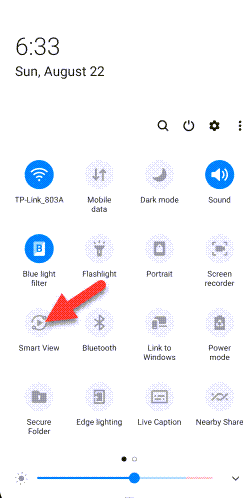 Нажмите Smart View
Нажмите Smart View
Шаг 11. Теперь выберите имя своего ПК.
< p>Шаг 12. Затем нажмите Начать сейчас.
Шаг 13. Нажмите ОК.
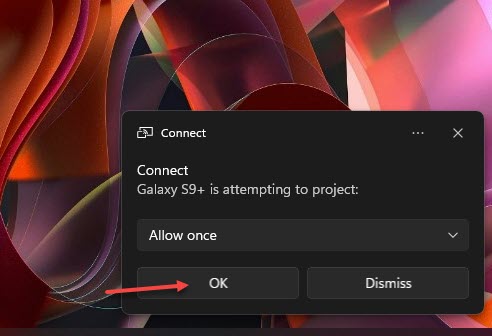 Нажмите «ОК»
Нажмите «ОК»
Шаг 14. Наконец, как вы видите, экран Samsung зеркально отображает Windows.< /p>
Шаг 15. Если вы хотите отключиться, щелкните значок Smart View.
Шаг 16. Наконец, нажмите Отключить.
Итог
Это было все о том, как отразить экран Samsung на ПК с Windows 11? Я надеюсь, что эта статья будет очень полезна для вас. Из этой статьи вы получите что-то хорошее. Это правильное место, где вы можете легко решить свою проблему. После выполнения этих шагов, я надеюсь, вы не столкнетесь с какими-либо проблемами. Если вы столкнулись с какой-либо проблемой и у вас есть какие-либо предложения, оставьте комментарий.
Публикация по теме:
- Как взломать игру про динозавров в Google Chrome
- Как проверить работоспособность аккумулятора ноутбука в Windows 11
LinkedIn Tumblr Pinterest Reddit ВКонтакте Поделиться по электронной почте Печать


